分割データ受信ボックス
容量の大きなIファクスのファイルが分割して送信されてきた場合に、分割データをそれぞれ保存して、自動で1つのファイルに結合します。結合したあとは、通常のIファクス受信ファイルと同じように、プリントや転送、メモリー受信など設定されている動作に従います。
分割データを確認する
分割データの受信状況や容量を確認できます。
1.
 (メインメニュー)→[受信トレイ]→[システムボックス]を押す
(メインメニュー)→[受信トレイ]→[システムボックス]を押す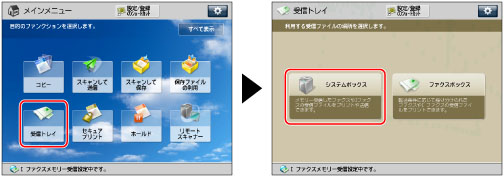
2.
[分割データ受信ボックス]を押す
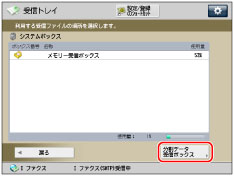
3.
ファイルを選択→[分割リスト]を押す

4.
分割されているデータを選択→[詳細情報]を押す
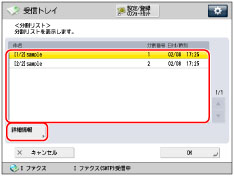
分割データを削除する
受信中の分割データを削除できます。また、削除時にプリントすることもできます。
1.
 (メインメニュー)→[受信トレイ]→[システムボックス]を押す
(メインメニュー)→[受信トレイ]→[システムボックス]を押す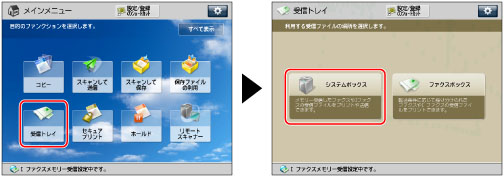
2.
[分割データ受信ボックス]を押す
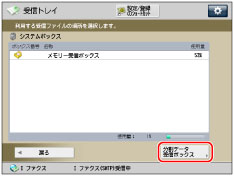
3.
削除するデータを選択→[削除]を押す
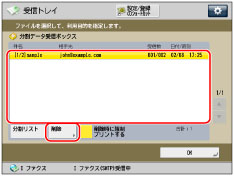
削除するときにプリントしない場合は、[削除時に強制プリントする]を「OFF」に設定します。
削除するときに強制プリントする場合は、受信しているデータのみで結合します。ページ単位で結合が行われた場合は、結合したページをプリントします。結合できなかったデータは、プリントされずに削除されます。
重要 |
分割データを削除した場合は、あとから残りの分割データが届いても結合はできません。 分割データは正常な画像ではないため、強制プリントを行っても正常な画像としてプリントすることができません。 結合した分割データに対して転送やメモリー受信などを設定しているときに、分割データを削除した場合は、強制プリントした画像に対して設定している動作を行いません。 |
4.
[はい]を押す
メモ |
Iファクスの分割データの受信は、分割データを受信してから24時間を経過するとタイムアウトとなり受信できなくなります。タイムアウトの設定は、「受信トレイを設定する」を参照してください。 暗証番号を求められた場合は、[受信トレイ設定]の[システムボックス暗証番号]で登録した番号を入力してください。(→受信トレイを設定する) |